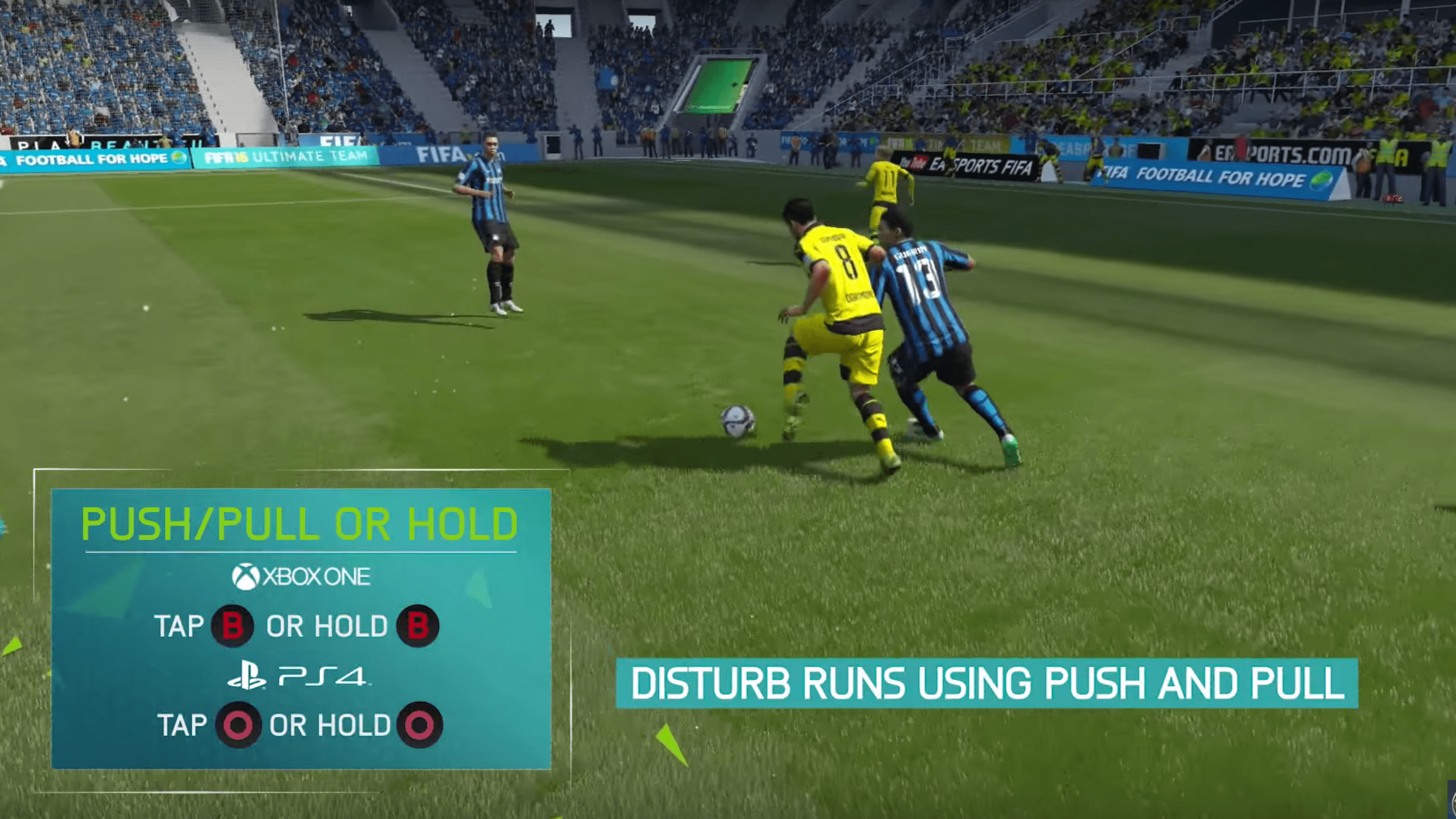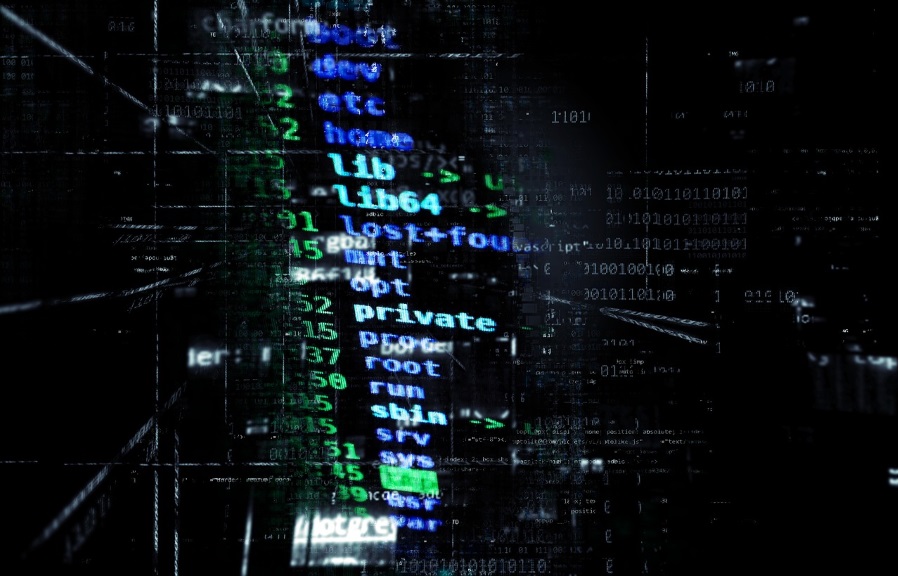เจ้าของ Mac ที่มีจอแสดงผลในตัวอาจรู้ว่าความสว่างของหน้าจอสามารถเปลี่ยนแปลงได้โดยใช้ปุ่มฟังก์ชั่นบนแป้นพิมพ์หรือในอินเทอร์เฟซผู้ใช้ macOS ผ่าน System Preferences หรือยูทิลิตี้ของบุคคลที่สาม แต่คุณอาจสังเกตเห็นด้วยว่าตามค่าเริ่มต้น หน้าจอ Mac ของคุณจะปรับระดับความสว่างโดยอัตโนมัติ
Mac ของคุณใช้เซ็นเซอร์วัดแสงแวดล้อมในตัวเพื่อตรวจจับความสว่างของห้อง จากนั้นจะเพิ่มหรือลดความสว่างหน้าจอ Mac ของคุณโดยอัตโนมัติตามนั้น ในห้องที่มีแสงน้อย? หน้าจอของคุณจะหรี่ลงเพื่อไม่ให้คุณตื่นจากโซฟาด้วยระดับแสงที่บ้าคลั่ง และหากคุณอยู่บนชายหาดที่มีแสงแดดส่องถึงพร้อมแล็ปท็อป แล็ปท็อปจะทำงานโดยอัตโนมัติ สดใส การแสดงผลเพื่อปรับปรุงการมองเห็น (ถ้าคุณอยู่บนชายหาดกับคุณ iMac แทน อืม… ขอชื่นชม)
แต่ผู้ใช้บางคนชอบที่จะควบคุมความสว่างหน้าจอของ Mac ได้อย่างสมบูรณ์และไม่ต้องการให้ระบบเปลี่ยนให้ โชคดีที่การปิดใช้งานความสว่างอัตโนมัติบน Mac ของคุณเป็นเรื่องง่าย นี่คือวิธีการ

ปิดใช้งานความสว่างอัตโนมัติใน macOS
- คลิกที่ Apple Menu ที่มุมซ้ายบนของหน้าจอและเลือก ค่ากำหนดของระบบ.
- เลือก จอแสดงผล บานหน้าต่าง
- ภายใต้ แสดง แท็บที่นั่น ยกเลิกการเลือก ปรับความสว่างอัตโนมัติ ตัวเลือก.



เมื่อคุณยกเลิกการเลือกตัวเลือกนั้น หน้าจอของคุณจะไม่สว่างขึ้นหรือหรี่ลงอีกต่อไปโดยที่คุณไม่ต้องพูดอย่างนั้น! แน่นอน คุณสามารถปรับการตั้งค่านั้นเองจากสิ่งนี้ก็ได้ ค่ากำหนดของระบบ > จอภาพ > จอภาพ บานหน้าต่างโดยใช้แถบเลื่อน "ความสว่าง" ที่แสดงด้านบน หรือคุณสามารถใช้แป้นฟังก์ชันที่เหมาะสม (หรือ Touch Bar) บนแป้นพิมพ์ได้ ปุ่มฟังก์ชั่นเหล่านี้มักจะเป็น F1 และ F2 แต่คุณจะสังเกตได้ว่าเป็นปุ่มที่มีไอคอนดวงอาทิตย์อยู่
สุดท้าย มีอีกวิธีหนึ่งในการปิดใช้งานฟังก์ชันปรับความสว่างอัตโนมัติ โดยดำเนินการกับคีย์บอร์ดเรืองแสง หากคุณมีแล็ปท็อปที่ปุ่มเรืองแสงเล็กน้อย คุณสามารถให้ Mac ตัดสินใจอีกครั้งว่าจะให้แสงสว่างแค่ไหนหรือบังคับให้อยู่ที่ระดับความสว่างที่คุณกำหนด เข้าไปที่ เมนู Apple > การตั้งค่าระบบ > คีย์บอร์ดและใต้แท็บ "แป้นพิมพ์" ให้ยกเลิกการเลือก "ปรับความสว่างของแป้นพิมพ์ในที่แสงน้อย"

หากต้องการเปลี่ยนระดับความสว่างในภายหลัง คุณสามารถใช้ปุ่มฟังก์ชั่นที่เหมาะสม (โดยปกติคือ F5 และ F6) หรือปุ่มควบคุมบน Touch Bar ซึ่งดูเหมือน…เอ่อ…พระอาทิตย์ขึ้นเล็กน้อย อันไหนที่เล็กกว่าทำให้ไฟแบ็คไลท์หรี่ลง? สิ่งเหล่านี้ยากที่จะอธิบายเพื่อนของฉัน

ภายใน ค่ากำหนดของระบบ > คีย์บอร์ด > คีย์บอร์ดคุณยังสามารถกำหนดระยะเวลาที่คุณต้องการให้ไฟแบ็คไลท์ติดค้างหลังจากที่ Mac ของคุณหยุดใช้งาน แน่นอนว่าไฟแบ็คไลท์ของคีย์บอร์ดจะทำให้แบตเตอรี่หมด ดังนั้น เช่นเดียวกับความสว่างของจอแสดงผล คุณจะต้องปรับการตั้งค่าเหล่านี้ให้เหมาะสมกับระดับความทนทานต่อการใช้งานแบตเตอรี่ของคุณ ฉันชอบจอแสดงผลของฉันที่สว่างเพราะความสว่างเป็นส่วนใหญ่ ดังนั้นฉันจึงยินดีที่จะทำให้แบตเตอรี่หมดเร็วขึ้นเล็กน้อยเพื่อให้หน้าจอของฉันสว่างขึ้นและสิ่งต่างๆ
อ้อ และอีกอย่าง—หากคุณอยากรู้เกี่ยวกับวิธีปรับการตั้งค่าที่คล้ายกันบน iPhone หรือ iPad ให้ตรงไปอ่าน TekRevueจิม ทานัส ของพวกเราเอง ทำให้เราได้สิ่งนั้น!